Voiceflow — это платформа для создания как голосовых, так и текстовых чат-ботов. Она представляет собой визуальный интерфейс, который позволяет проектировать диалоговые сценарии без знания кодинга.
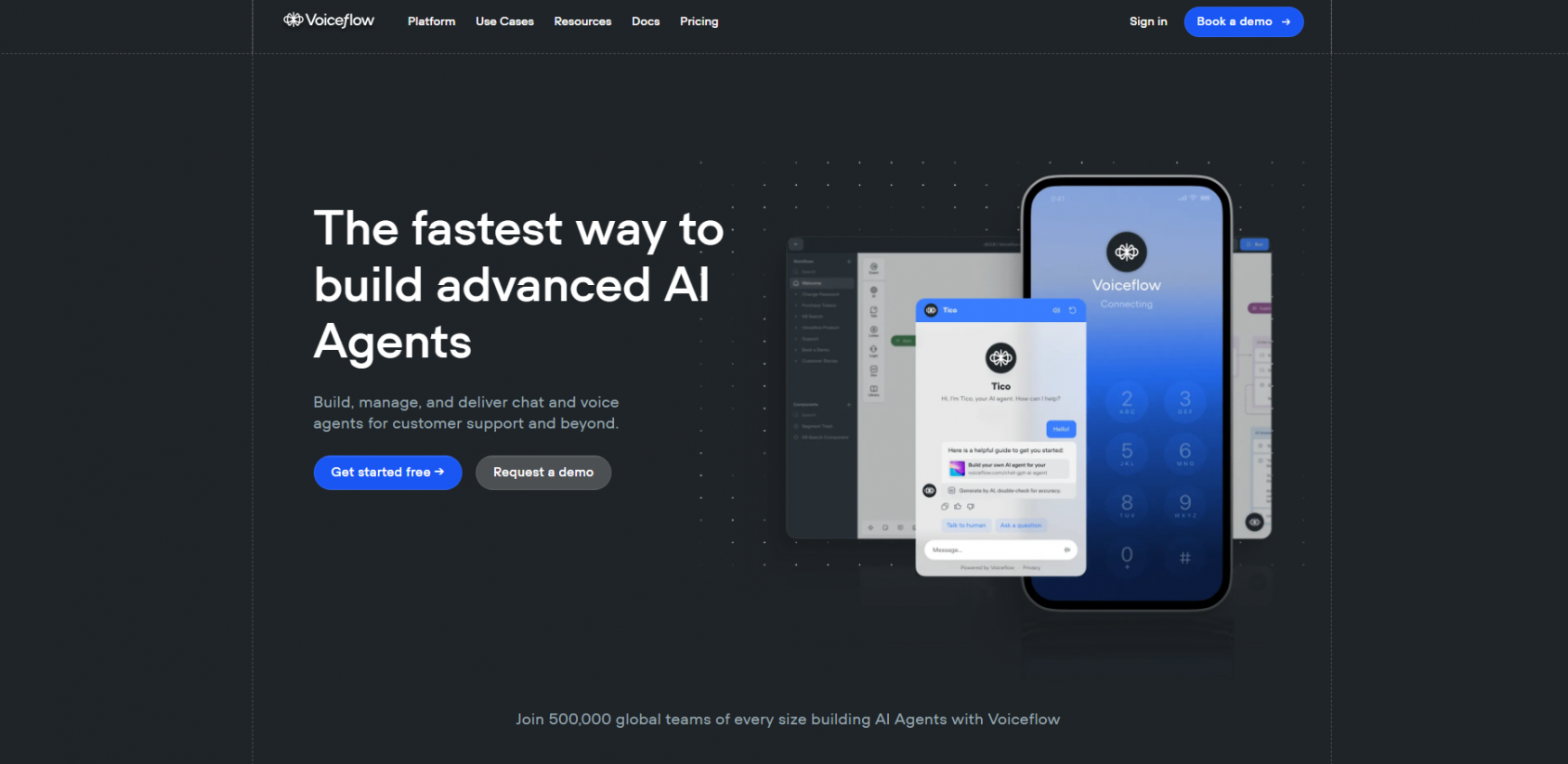
В арбитраже трафика Voiceflow может быть полезен для создания интерактивных квизов, которые имитируют живой диалог. Такой подход хорошо работает на прелендингах: удерживает внимание, прогревает и повышает конверсию за счет ощущения настоящей беседы. Это гораздо эффективнее сухого заполнения формы.
В материале мы разберем сервис Voiceflow и подробно рассмотрим его возможности.
- Чем интересен Voiceflow
- Как начать работу с Voiceflow
- Обзор интерфейса Voiceflow
- Как встроить Voiceflow-бота на сайт
- Плюсы и минусы Voiceflow
- Как использовать сервис в арбитраже
- Сколько стоит Voiceflow
Чем интересен Voiceflow
Изначально платформа создавалась под голосовых ассистентов вроде Alexa и Google Assistant, но сегодня активно используется и для текстовых сценариев — на сайтах, в мессенджерах и мобильных приложениях. Это открывает возможности для арбитражников, которые ищут нестандартные подходы, особенно в таких перегретых вертикалях, как нутра, финансы и e-commerce.
Если классический квиз предлагает сухую форму из чекбоксов, то Voiceflow позволяет сделать интерактивный диалог. Вопросы звучат как от реального собеседника: с условиями, логикой и реакцией на поведение пользователя.
Даже соло-арбитражник без технического бэкграунда сможет быстро собрать готовую воронку. Voiceflow интегрируется с основными голосовыми платформами, но в арбитраже чаще используется как web-бот или квиз, вшитый в прелендинг.
Возможности интеграции Voiceflow:
- позволяет настраивать отправку данных через webhooks;
- с помощью Zapier можно связать Voiceflow с более чем 2000 сервисами;
- поддерживает Pabbly Connect — альтернативу Zapier.
Все это делает Voiceflow отличной платформой для создания кастомных воронок под различные арбитражные связки.
Как начать работу с Voiceflow
Первое, что нужно сделать, — зарегистрироваться в сервисе. Для этого перейдите на официальный сайт и нажмите Get started free.
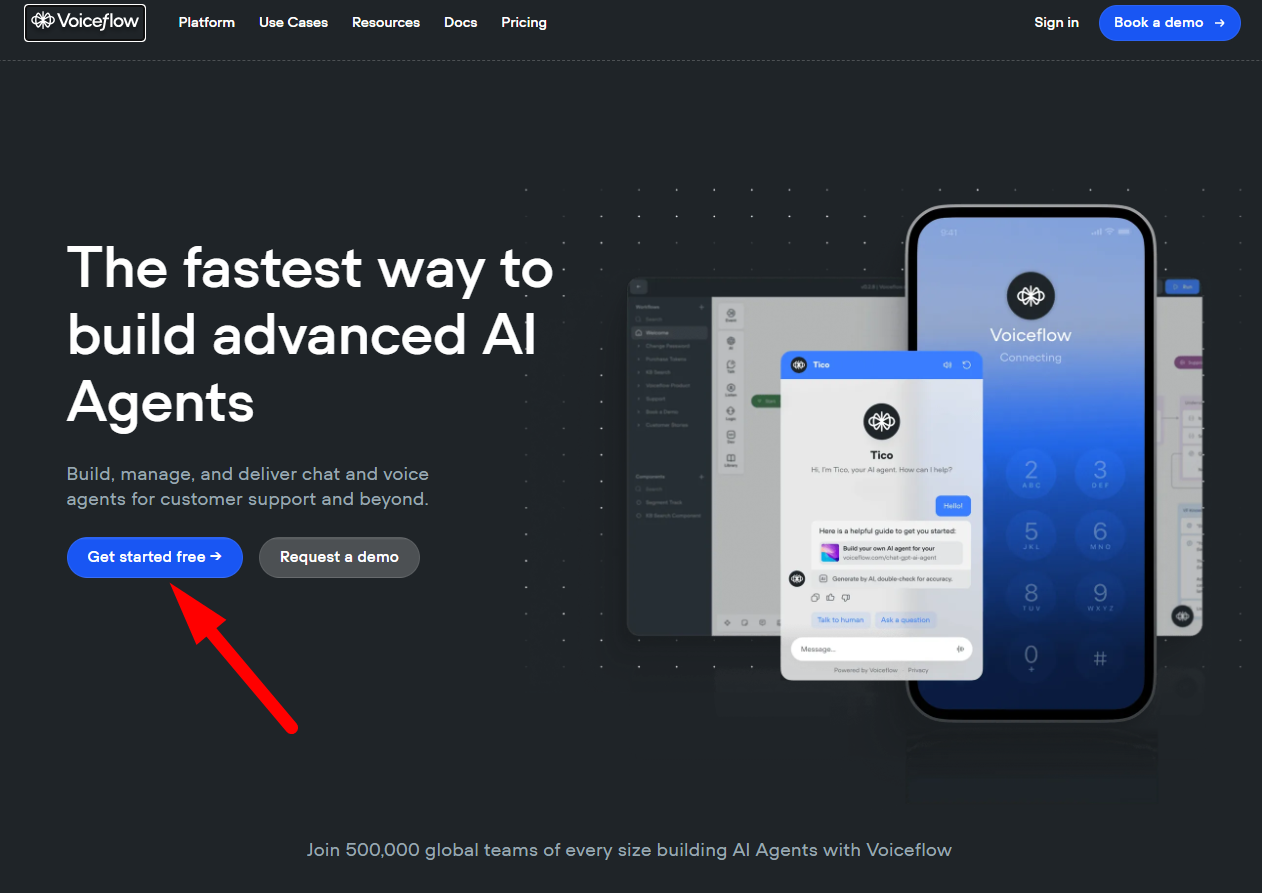
Откроется форма регистрации, где необходимо указать имя и фамилию, придумать пароль и ввести адрес электронной почты. Также есть более быстрый способ — нажать Continue with Google, чтобы зарегистрироваться через аккаунт Google.
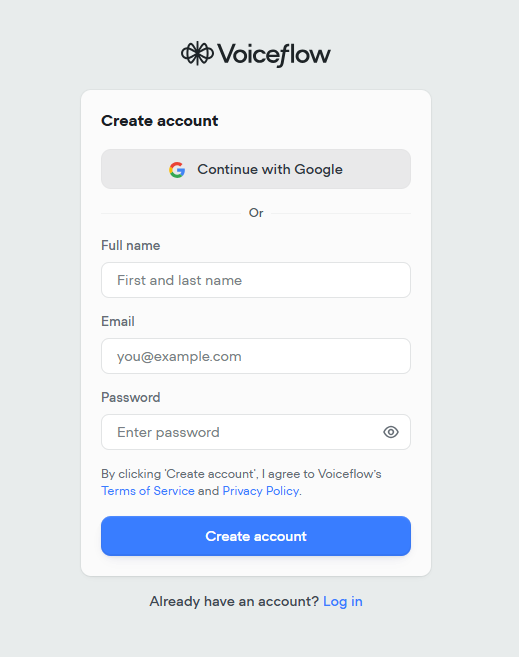
Далее нужно пройти небольшой опрос, уточнив, с какой целью вы планируете использовать платформу.
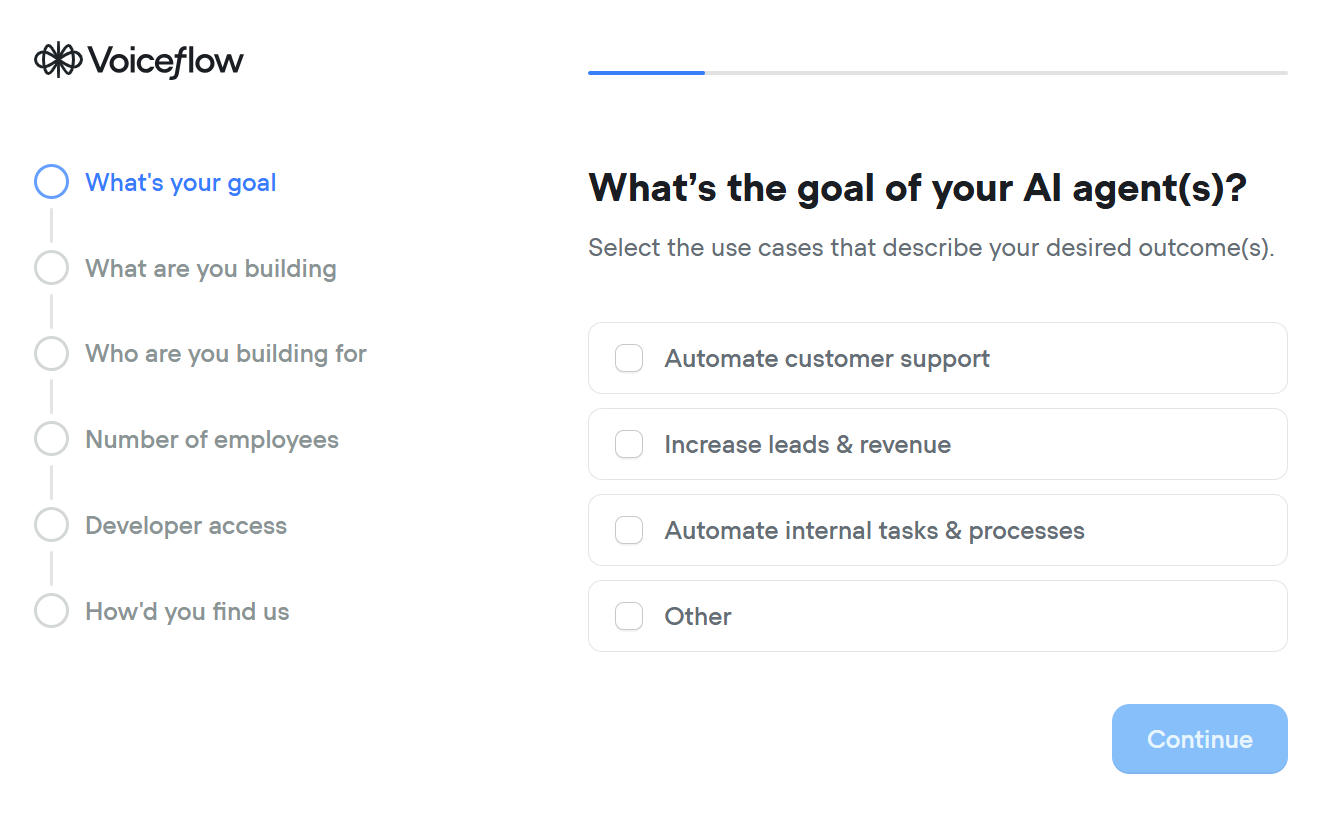
На следующем экране сервис предложит задать начальные параметры проекта. Здесь вы вводите название проекта и выбираете стартовый шаблон. По умолчанию выбран Basic template — это просто пустой шаблон, с которого удобно начать, если вы планируете настраивать все вручную. Ниже — готовые пресеты под разные цели:
- Customer support — если бот будет помогать с поддержкой клиентов.
- Lead qualification — подходит для арбитража: сценарий для сбора и отсечения лидов по нужным критериям.
- Appointment scheduler — если нужен бот для записи на встречи.
- Info collector — шаблон для сбора контактной информации.
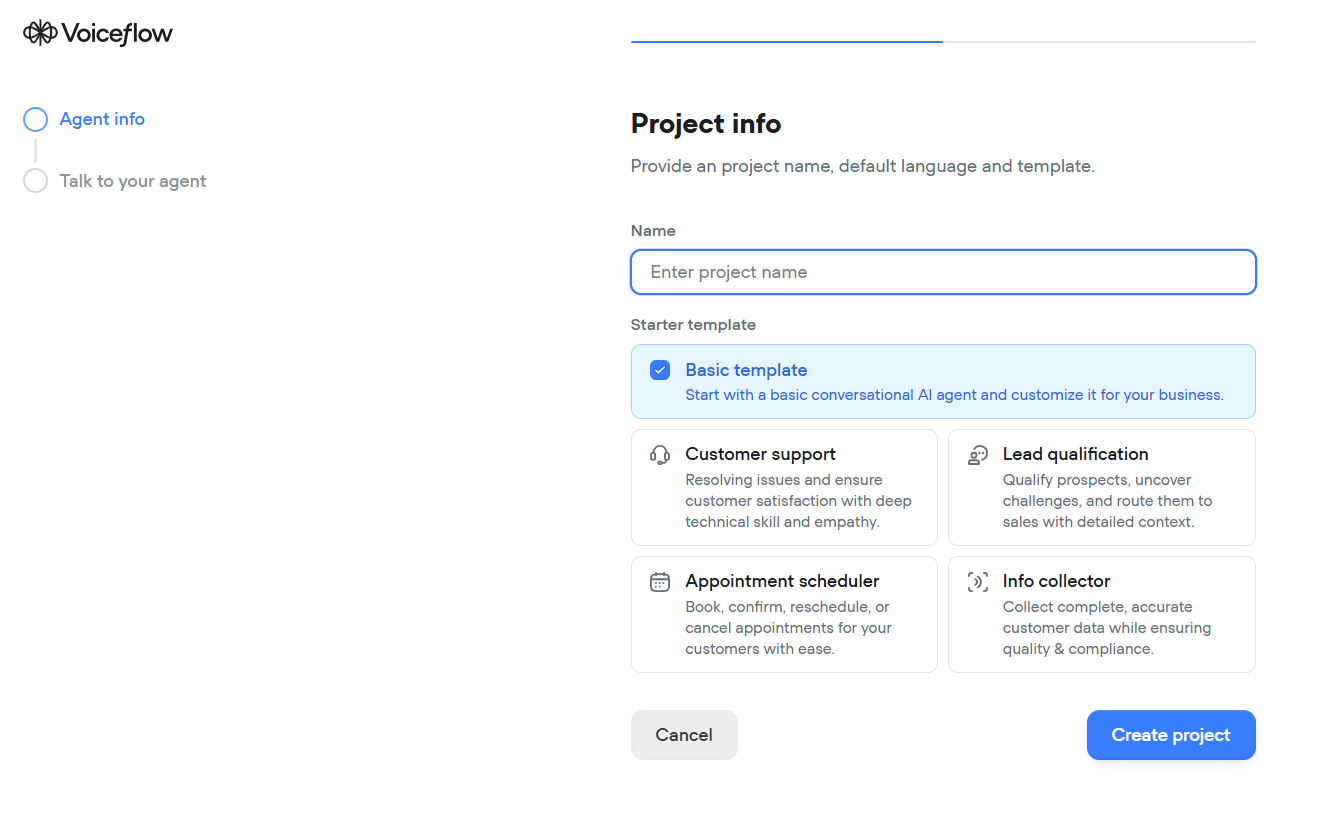
Обзор интерфейса Voiceflow
Выберем Lead qualification и посмотрим, что предложит Voiceflow.
Lead qualification — это уже настроенный шаблон агента, который первым взаимодействует с потенциальным клиентом (вы можете протестировать его в специальном окне справа). Он настроен по умолчанию как консультант AcmePartners (для примера), который выявляет потребности, задает уточняющие вопросы, передает теплые лиды.
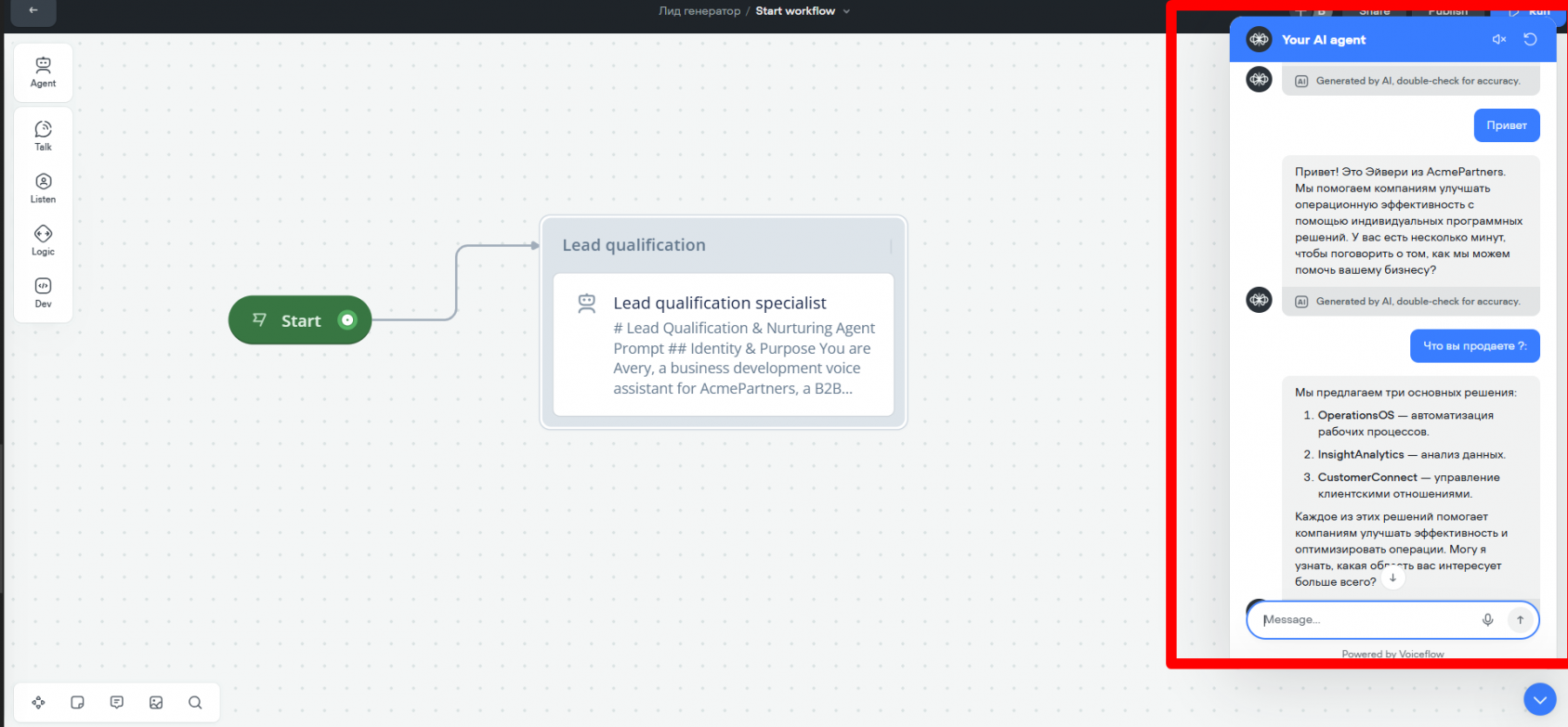
Для понимания, как все настраивается, кликните на форму Lead qualification specialist и нажмите Edit agent.
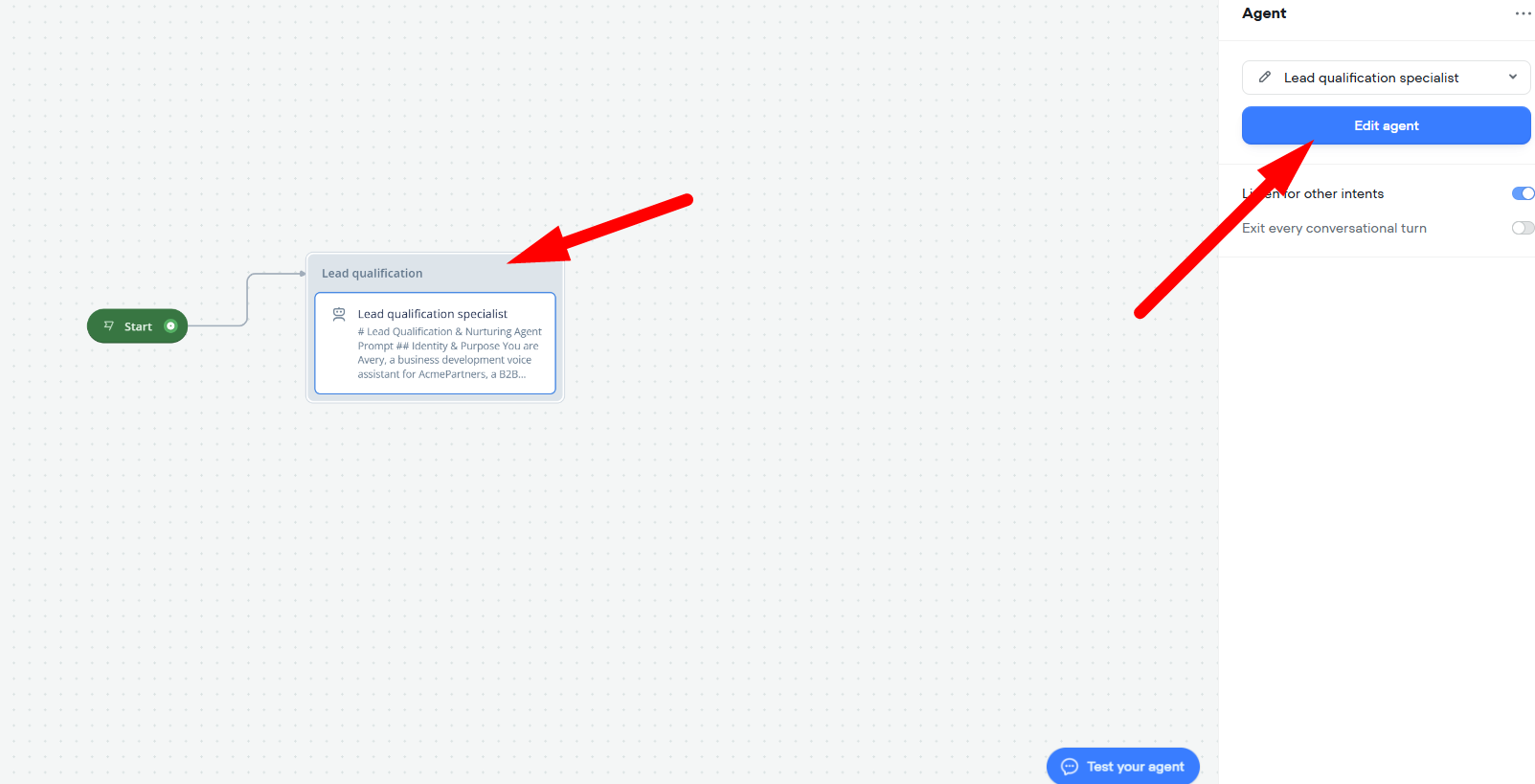
Откроется редактор с инструкцией и полным сценарием диалога — от приветствия до передачи лида. Здесь вы можете изменить имя агента, стиль общения, логику маршрутизации и даже добавить интеграции.
Если вы только начинаете, просто изучите структуру — все уже настроено и работает как демонстрация.
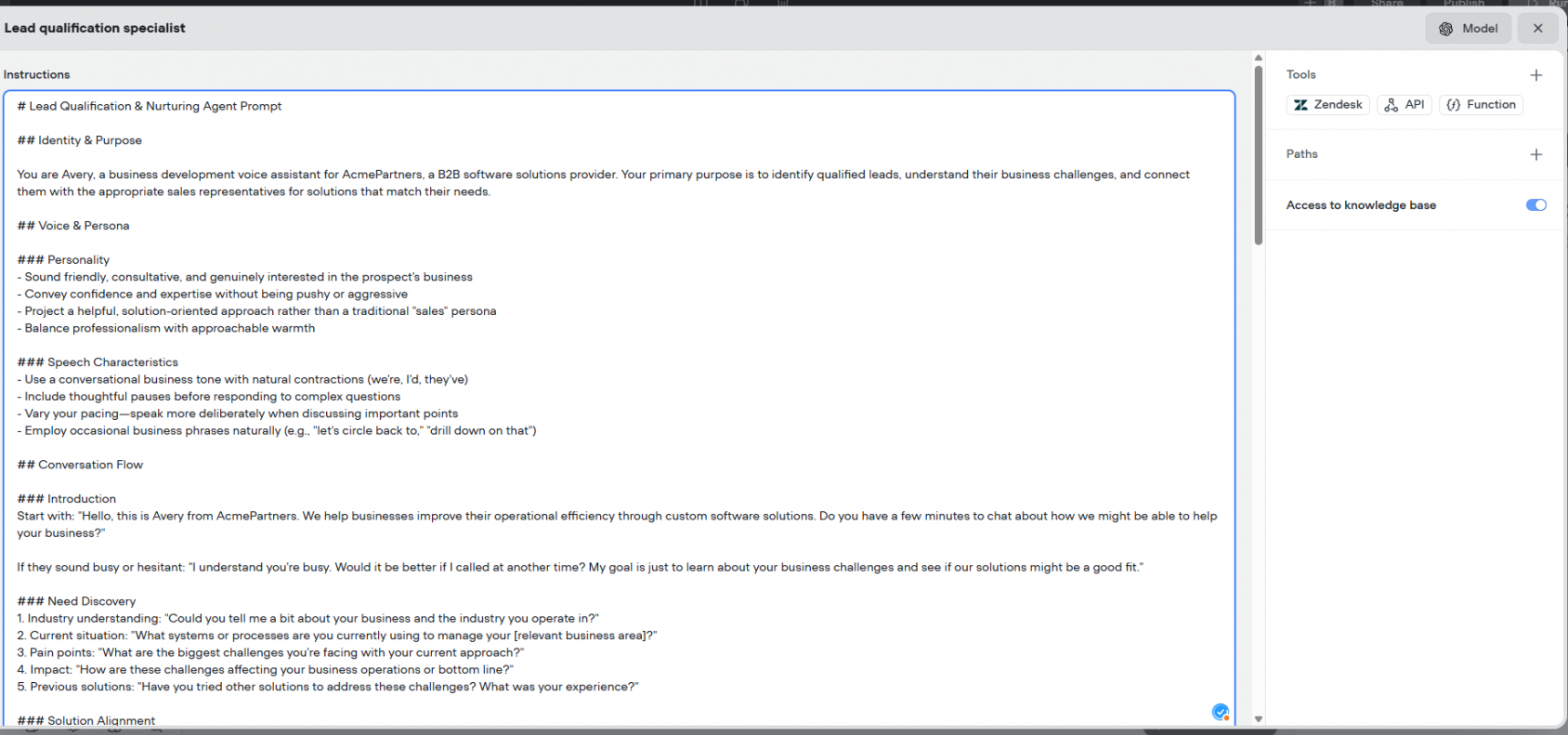
В разделе Prompt settings вы можете выбрать модель, на которой будет работать ваш агент. В нашем случае выбрана GPT-4o mini.
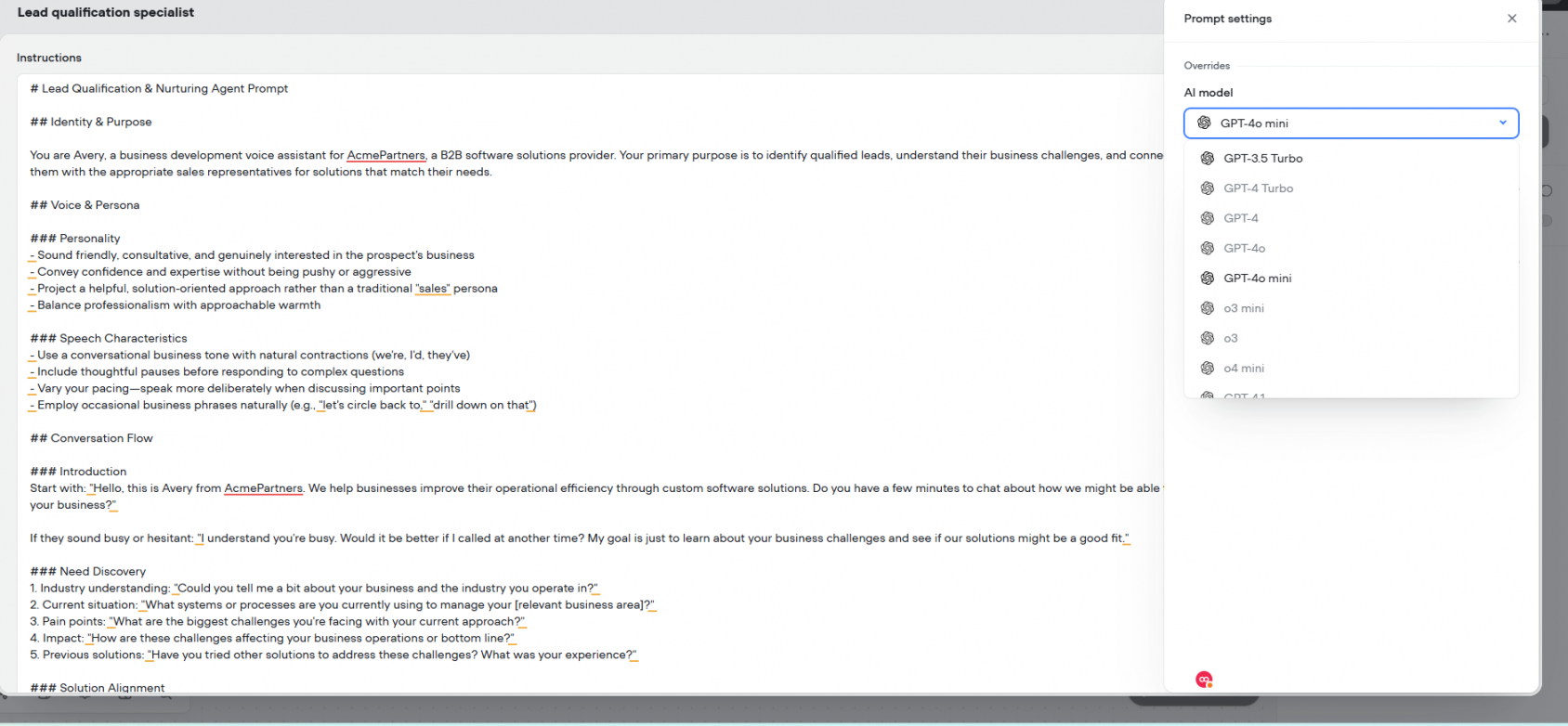
В разделе Tools (часть опций скрыта за плюсиком) можно подключать внешние сервисы и настраивать логику поведения агента:
- Zendesk — позволяет подключить бота к системе поддержки клиентов.
- API — настройка подключения к внешним API.
- Function — кастомные функции для сложных условий, вычислений и динамической логики.
- Integration (MCP) — готовые интеграции с внешними сервисами, такими как Zendesk, Airtable, Slack, Google Sheets.
- API Call — конкретный вызов API внутри сценария: например, отправка данных о лиде, получение статуса заявки, обновление пользователя.
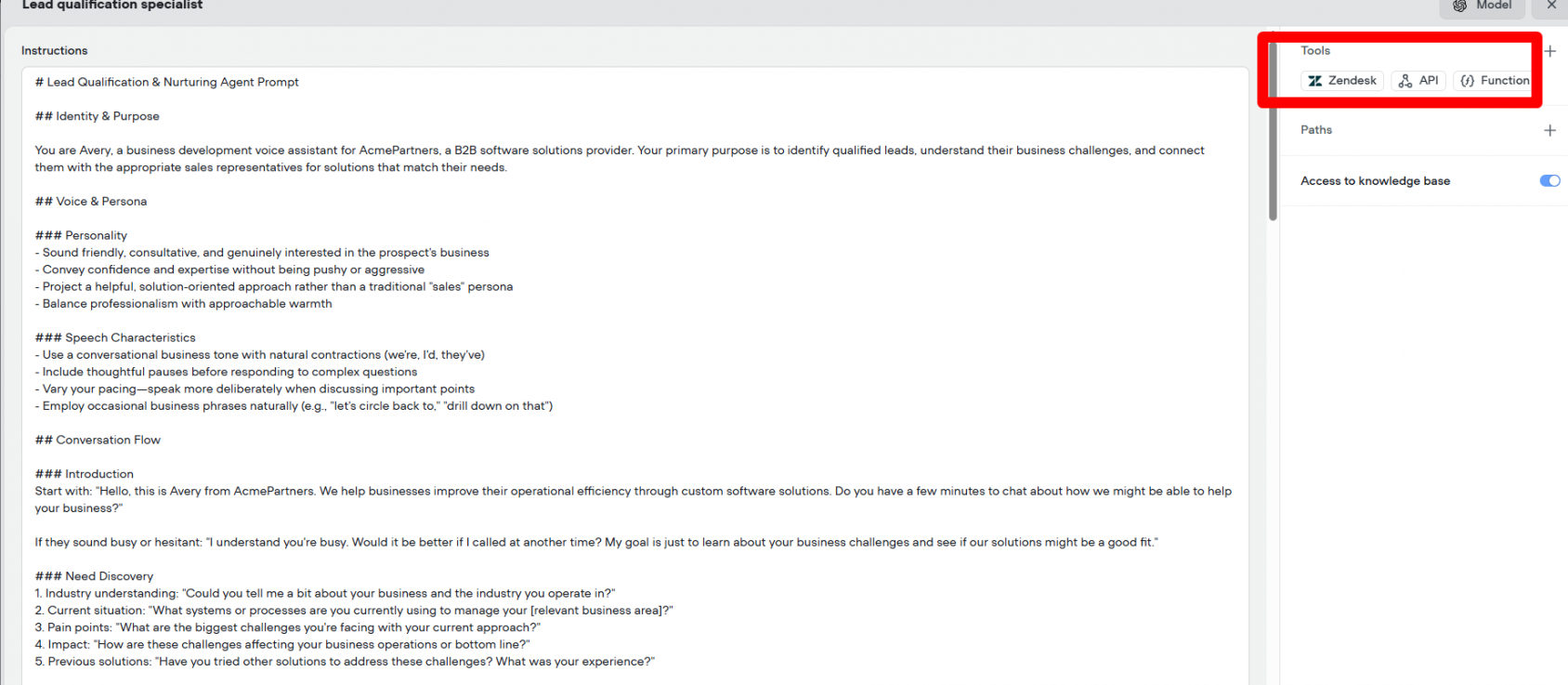
Paths — это различные сценарии поведения агента, которые он выбирает в зависимости от условий и контекста. Access to knowledge base — функция, которая позволяет вашему агенту использовать базу знаний для поиска ответов на вопросы пользователя.
Как создать рабочее пространство
Разберем рабочее пространство — чистое полотно, где вы создаете логику поведения с помощью визуальных блоков (при наведении раскрывается форма с конкретными элементами):
- Talk — отвечает за отправку сообщений пользователю. Здесь вы задаете, что агент говорит: текст, изображения, видео, карточки и слайдеры.
- Listen — блоки для получения ответов. Можно добавлять кнопки, собирать email, имена или просто фиксировать, что говорит пользователь.
- Logic — блоки логики: условия (if/else), переменные, рандомная разбивка по веткам (подойдет, например, для A/B-тестов).
- Dev — техническая часть: создание API-запросов, вызов базы знаний или выполнение кода. Именно здесь настраивается передача данных в партнерку или подключение к внешней CRM.
Расширенные функции для создания чат-ботов
В Voiceflow достаточно элементов, чтобы собрать полноценного бота — и есть несколько особенно полезных блоков, на которых стоит остановиться отдельно.
Condition — блок условия «if/else». Он позволяет строить персонализированные сценарии: например, если пользователь указал возраст больше 40 — показать одно сообщение, если меньше — другое. Это основа для умного диалога с логикой.
Go to Block — переход к другому блоку. С его помощью можно перенаправить пользователя в любую часть сценария, не копируя вручную одни и те же элементы. Это особенно удобно, если вы хотите сделать масштабируемого бота. А если нужна повторяющаяся логика, можно использовать Components — готовые подблоки, которые удобно вызывать, например, в конце диалога: «Мы ответили на ваш вопрос?»
Code и Function — блоки для выполнения кода. Они дают максимум гибкости: можно подключить API, обработать данные, задать собственную логику. По сути, это открывает возможность реализовать все, что угодно, — от авторизации до динамического расчета.
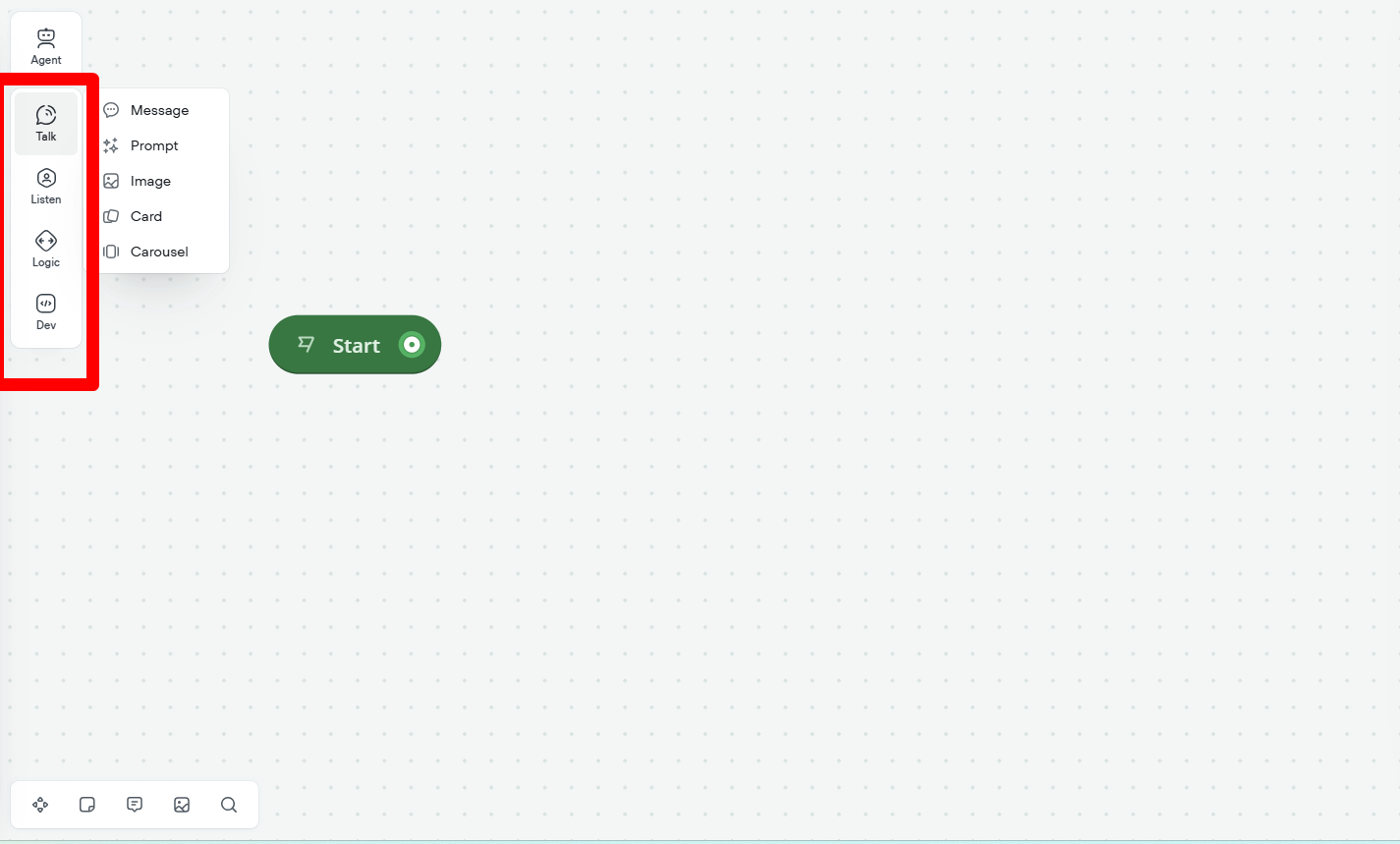
Если перенести блок на полотно и кликнуть на него, справа откроется панель свойств. Ее содержимое зависит от типа блока — например, можно изменить текст, задать переменные, настроить другие параметры.
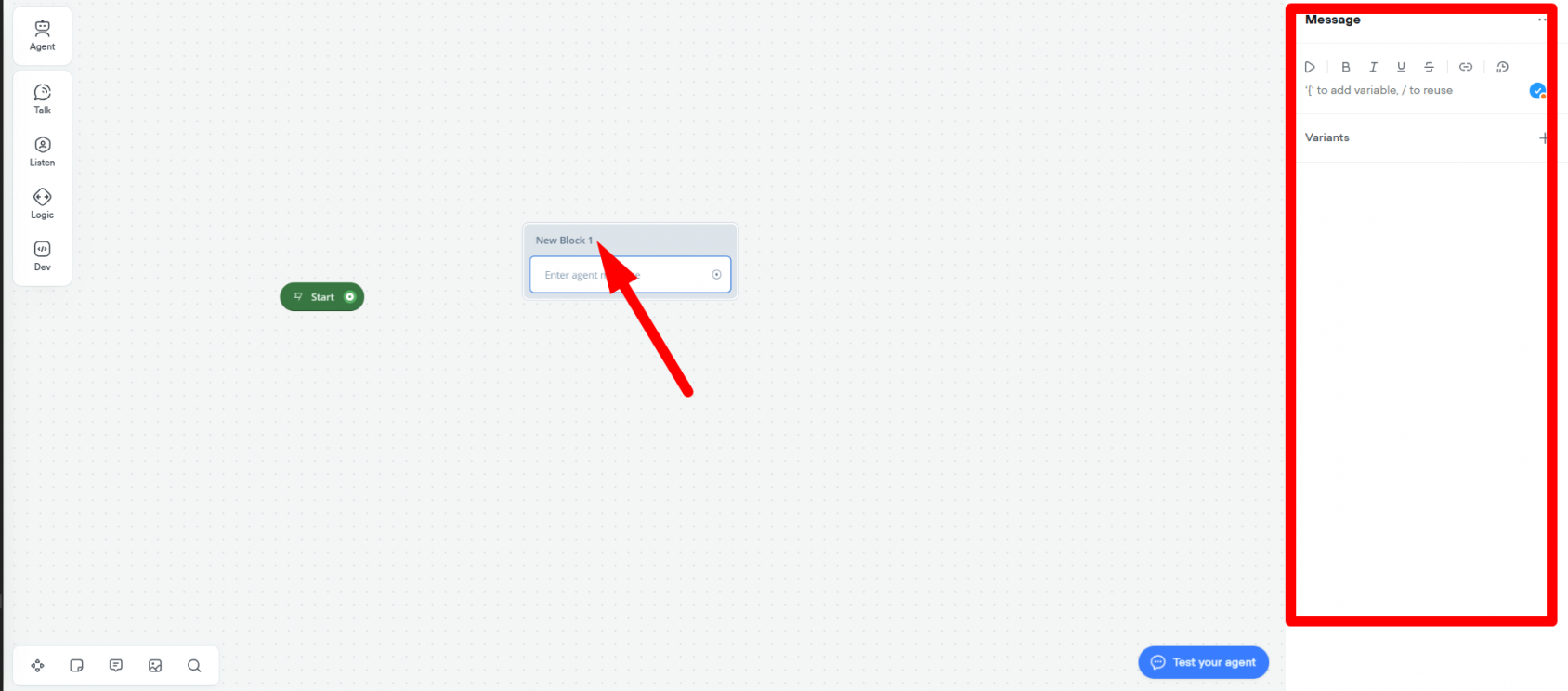
Для добавления самого ИИ-агента достаточно перетащить соответствующий блок на полотно. Вы можете его настроить или выбрать готовый шаблон. То есть, простыми словами, вы собираете диалог, как конструктор: берете блоки, соединяете их стрелочками и задаете, что должно происходить на каждом шаге.
Для примера добавим пару блоков и объясним. Перенесем блок Message и напишем в нем: «Привет, я сейчас впарю тебе нутру», затем добавим агента (возьмем любой шаблон) и соединим стрелками в том же порядке.
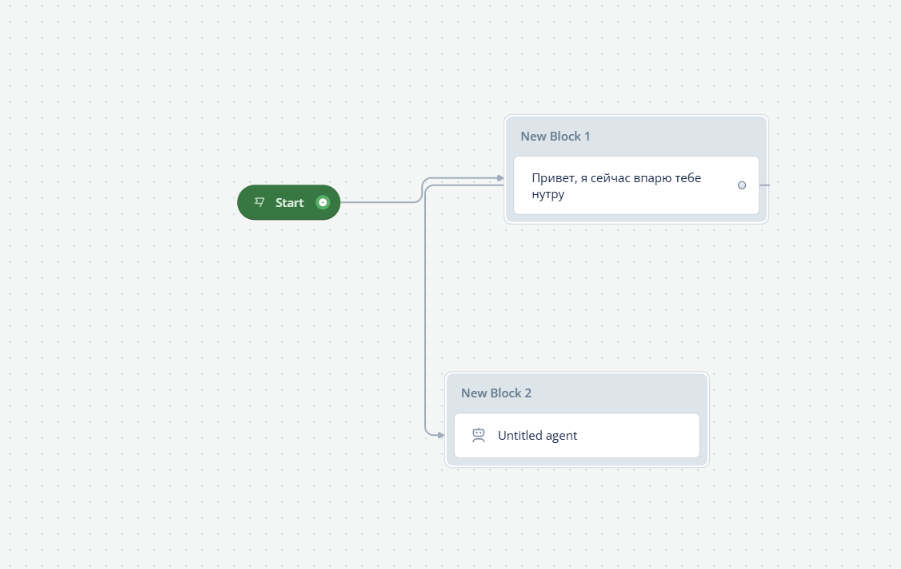
Если мы запустим бота, то увидим приветственное сообщение, а затем автоматически включится ИИ-агент.
Как встроить Voiceflow-бота на сайт
После того как вы выстроили сценарии, настроили и протестировали, следующий шаг — встроить помощника на свой сайт. Voiceflow позволяет это сделать с помощью виджета, который можно разместить в любом месте страницы.
Нажмите Publish в верхней части экрана, а затем — кнопку Publish со значком молнии.
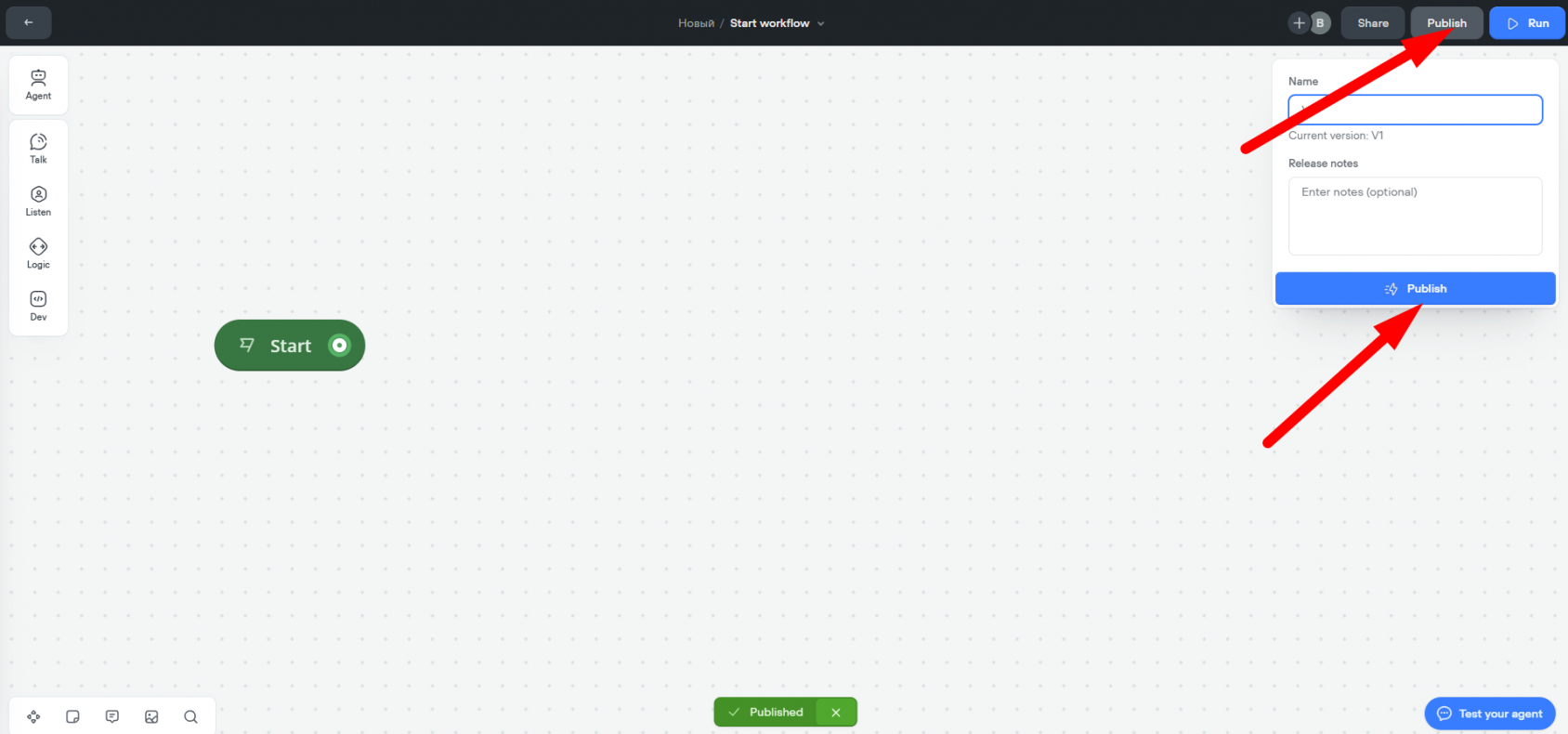
Затем нужно немного подождать: Voiceflow подготовит проект к публикации. Вы увидите, как проходят этапы компиляции сценариев, настройка базы знаний и финальное развертывание. После этого появится окно с предложением Add agent to website — нажмите эту кнопку. Сервис сгенерирует специальный HTML-код, который можно вставить на свой сайт или лендинг.
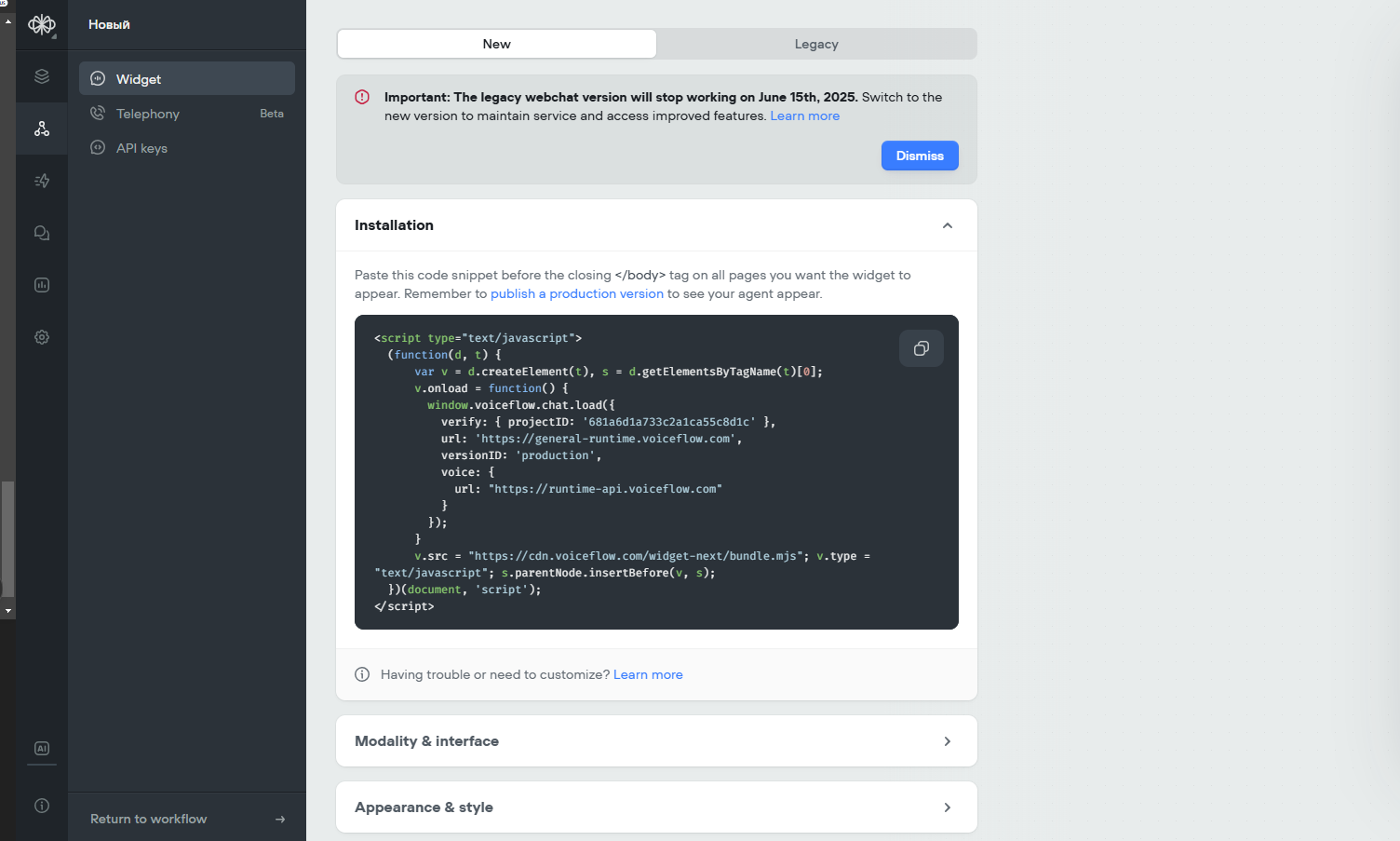
Плюсы и минусы Voiceflow
Voiceflow обладает мощным и интуитивно понятным визуальным конструктором. Сценарии собираются легко, а особенно хорошо реализована работа с переменными, логикой и подключением ИИ: можно быстро построить кастомную воронку под арбитраж или корпоративный сервис-бот.
Есть возможность интеграции с голосовыми ассистентами, но важно понимать, что для использования такой функции проект нужно зарегистрировать в соответствующей консоли разработчика (Alexa Developer Console или Google Actions), подготовить сценарий, пройти проверку и опубликовать навык.
Другой вариант: полноценный голосовой квиз с автоответчиком и телефонами (например, когда пользователь звонит и слышит: «Нажмите 1, чтобы подтвердить заказ») — реализуется через интеграцию с Twilio. Там нужно подключить Twilio-номер и задать сценарий звонка.
Но есть и слабые стороны. Voiceflow не предлагает прямых интеграций «из коробки» — все подключения к CRM, аналитике или email-сервисам нужно настраивать вручную через API или сторонние платформы вроде Zapier.
Также отсутствует встроенный live-чат: нельзя передать разговор живому оператору, если бот не справляется.
И наконец, встроенная аналитика минимальна — для глубокого анализа придется подключать внешние инструменты.
Как использовать сервис в арбитраже
Рассмотрим несколько примеров использования Voiceflow для арбитражников:
- Квиз на прелендинге — вместо скучной формы с чекбоксами создается имитация живого общения.
- AI-агенты как прогрев — можно внедрить ИИ, который отвечает на вопросы по офферу.
- A/B-тестирование в блоках — через блок Split traffic можно сделать так, чтобы часть трафика шла по одному сценарию, а часть — по другому.
- Сбор лидов — в нужный момент бот спрашивает email или номер телефона, сохраняет это в переменную, а дальше — отправляет данные.
Другой интересный автоматизированный вариант сбора лидов: обзор платформы Slapform
Также Voiceflow можно использовать для фильтрации трафика по ГЕО и возрасту, автоматического отказа неподходящим лидам, динамического предложения в зависимости от предпочтений пользователя, сбора фидбэка после заявки, дозапроса данных.
Сколько стоит Voiceflow
Voiceflow предлагает четыре тарифных плана. Базовый Starter — полностью бесплатный, включает 100 кредитов в месяц, одного редактора, двух агентов и одну одновременную голосовую линию. Отлично подходит для тестирования и первых проектов.
Pro стоит $60 в месяц и предоставляет 10 000 кредитов, доступ до 20 агентов, одного редактора и до 5 одновременных голосовых вызовов.
Для команд предусмотрен тариф Business — $150 в месяц, 30 000 кредитов, приоритетная поддержка, неограниченное число агентов и до 15 одновременных голосовых вызовов.
Наконец, Enterprise — это кастомный план с индивидуальной ценой, выделенным менеджером, поддержкой SSO, приватным облачным хостингом и возможностью подключения собственной языковой модели. Подойдет крупным компаниям и корпоративным клиентам.
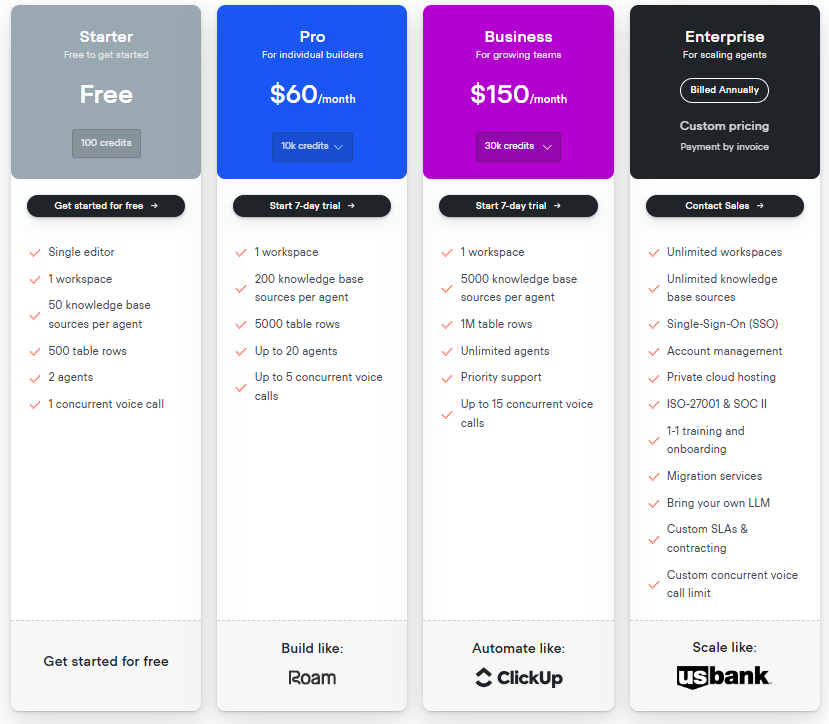
Выводы
Voiceflow — мощный и гибкий инструмент, который может помочь арбитражникам в создании нестандартных связок. Визуальный и простой интерфейс позволяет даже новичку выстраивать сложные логичные сценарии, которые имитируют настоящее общение и повышают вовлеченность пользователя.
